
Her geçen gün aratarak devam eden yoğun bilgisayar kullanımlarımız nedeniyle bir süre sonra, performans olarak beklentilerimizi karşılamaz hale gelen bilgisayarlarımız için uygulayabileceğimiz ufak ve etkili dokunuşlar ile performans bakımından yüzümüzü güldürebilecek derecede değişimler sağlayabiliriz. Bu peformans değişimini sağlayabilecek en en etkili yöntemlerden biri de, bilgisayarda hard disk yerine SSD kullanmak.
SSD, halk arasında ‘gelişmiş bir hardisk’ ya da ‘bilgisayar için bir flash disk’ olarak da adlandırılabilmekte. Bu terimleri biraz daha modernleştirerek açıklamak gerekirse, bilgisayarımızda harddiskin yerini alan SSD’ler, normal harddisklerden neredeyse 100 kat daha hızlı çalışan (veri yazıp, okuyabilen) bir depolama birimidir. Ayrıca SSD kullanımı ile bilgisayarımızda ısınma, ses vb sorunların da önüne geçmiş oluyoruz. SSD hakkında kısa bir açıklamadan sonra, şimdi gelelim bilgisayarımıza nasıl SSD takacağımıza.
Bilgisayara SSD takma işlemini resimli olarak adım adım anlatacağız.

- Aşağıdaki resimde görüldüğü gibi, bilgisayarımızın altında kırmızı ok işareti ile belirttiğimiz bölümde bulunun vidayı yıldız tornavida yardımıyla açtıktan sonra kapağı çıkaralım.
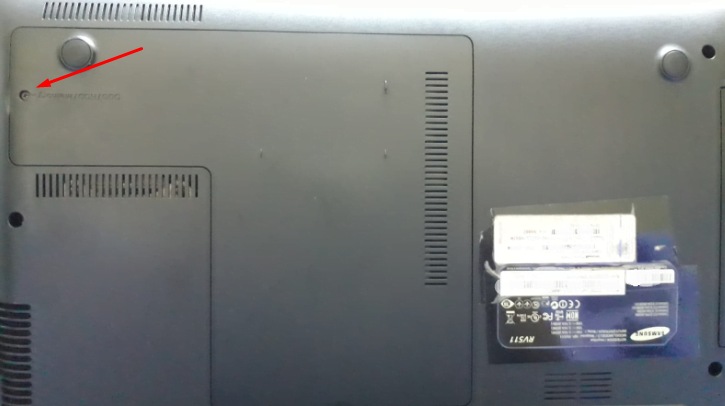
- Kapağı çıkardıktan sonra bizi karşılayan bölüm, aşağıdaki resimde gördüğünüz gibi olacaktır. Resimdeki bilgisayarımıza hali hazırda bir SSD takılmıştır; sizin bilgisayarınızda bu alanda bir harddisk bulunmaktadır.
 Harddiski yerinden çıkardığımızda, alt kısmında bir fiş bulunmaktadır. Bunu çıkarıp, SSD’ye taktıktan sonra tekrar kapağını kapatarak, dizüstü bilgisayara SSD takma işlemini tamamlamış olacağız. Taktığımız SSD’de herahangi bir işletim sistemi kurulu olmadığı için, bir Windows Kurulum DVD’si ya da flash bellek yardımıyla Windows’u bilgisayarımıza kurduktan sonra kullanmaya başlayabiliriz.
Harddiski yerinden çıkardığımızda, alt kısmında bir fiş bulunmaktadır. Bunu çıkarıp, SSD’ye taktıktan sonra tekrar kapağını kapatarak, dizüstü bilgisayara SSD takma işlemini tamamlamış olacağız. Taktığımız SSD’de herahangi bir işletim sistemi kurulu olmadığı için, bir Windows Kurulum DVD’si ya da flash bellek yardımıyla Windows’u bilgisayarımıza kurduktan sonra kullanmaya başlayabiliriz.




































